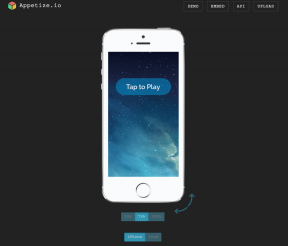6 лучших исправлений для звуковых сообщений, не работающих в приложении «Сообщения» на Android
Разное / / August 08, 2023
Приложение Google Messages на Android конкурирует с такими приложениями, как iMessage, WhatsApp и Telegram. Вы можете включить службу Google RCS для доступа к таким функциям чата, как реакция на сообщения и отправка мультимедийных материалов, таких как изображения, видео и голосовые сообщения, вашим контактам.

Но некоторые пользователи жалуются на то, что голосовые сообщения не работают в приложении «Сообщения». Если то же самое происходит на вашем телефоне Android, вот несколько способов устранения неполадок, чтобы исправить голосовые сообщения / аудиосообщения, которые не работают в приложении «Сообщения» на Android.
1. Проверьте разрешения микрофона
Если вы не можете записать звуковое сообщение в приложении «Сообщения» на Android, мы рекомендуем сначала проверить, разрешено ли приложению использовать микрофон. При настройке приложения «Сообщения» вы могли отключить это разрешение на своем телефоне Android. Вот как проверить то же самое.
Шаг 1: Нажмите и удерживайте значок приложения «Сообщения» и выберите «Информация о приложении».

Шаг 2: Нажмите «Разрешения».

Шаг 3: Выберите Микрофон.
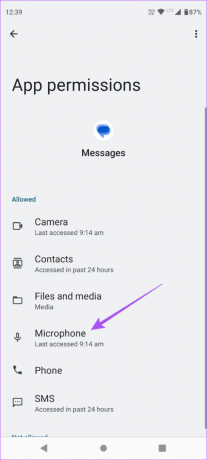
Шаг 4: Убедитесь, что микрофон разрешен для использования приложением «Сообщения».
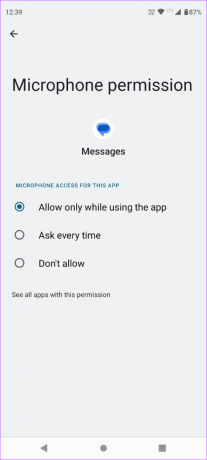
Шаг 5: Закройте информацию о приложении и снова откройте Сообщения, чтобы проверить, решена ли проблема.

Следующее решение — проверить, заблокировали ли вы свой контакт. Приложение «Сообщения» позволяет заблокировать ваши контакты, особенно для предотвращения спама. Но если ваши голосовые сообщения не работают в приложении «Сообщения», вам следует проверить и разблокировать свой контакт.
Шаг 1: Откройте приложение «Сообщения» на своем телефоне Android.

Шаг 2: Коснитесь значка меню гамбургера в верхнем левом углу.

Шаг 3: Выберите Спам и Заблокировано.

Шаг 4: Коснитесь трех горизонтальных точек в правом верхнем углу и выберите «Заблокированные контакты».


Шаг 5: Нажмите значок X рядом с номером телефона, который вы хотите разблокировать.
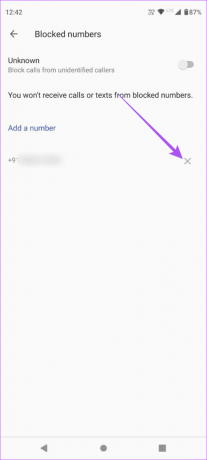
Шаг 6: После этого вернитесь в свои чаты и проверьте, решена ли проблема.
3. Проверьте, подключен ли обмен сообщениями RCS
Обмен сообщениями Google RCS или Rich Communication Service была введена для пользователей Android. Он должен быть постоянно подключен к сети, чтобы поддерживать текстовые сообщения с вашими контактами и отправлять мультимедийные файлы, включая голосовые сообщения. Вот как проверить статус подключения.
Шаг 1: Откройте приложение «Сообщения» на своем телефоне Android.

Шаг 2: Нажмите на значок своего профиля в правом верхнем углу.

Шаг 3: Выберите Настройки сообщений.

Шаг 4: Нажмите на чаты RCS.

Шаг 5: Коснитесь переключателя рядом с «Включить RCS-чаты», чтобы включить его, если он отключен.
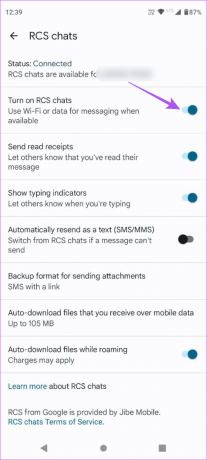
После подключения вернитесь в свои чаты и проверьте, решена ли проблема.
4. Принудительно остановить и перезапустить приложение «Сообщения»
После повторного включения службы Google RCS мы рекомендуем вам принудительно закрыть и перезапустить приложение «Сообщения», чтобы запустить его заново.
Шаг 1: Нажмите и удерживайте значок приложения «Сообщения» и нажмите «Информация о приложении».

Шаг 2: Нажмите на принудительную остановку.
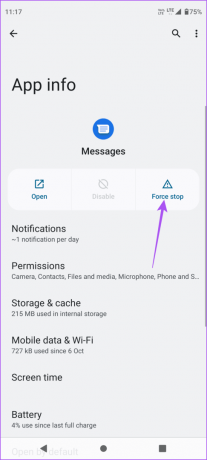
Шаг 3: Нажмите «ОК» для подтверждения.

Шаг 4: Закройте информацию о приложении и откройте приложение «Сообщения», чтобы проверить, решена ли проблема.

5. Очистить кэш приложения «Сообщения»
Вы можете очистить кеш приложения Сообщения, если вы по-прежнему не можете отправлять или получать аудио в приложении Google Сообщения. Вот как.
Шаг 1: Нажмите и удерживайте значок приложения «Сообщения» и нажмите «Информация о приложении».

Шаг 2: Нажмите «Хранилище и кэш».

Шаг 3: Нажмите «Очистить кэш».

Шаг 4: После этого закройте информацию о приложении и снова откройте Сообщения, чтобы проверить, решена ли проблема.

6. Обновите приложение «Сообщения»
Если ни одно из решений до сих пор не помогло вам, вы можете обновить версию приложения «Сообщения» на своем телефоне Android. В текущей версии могут быть некоторые ошибки, которые могут вызывать эту проблему для вас. Вы можете использовать следующую ссылку, чтобы обновить приложение и проверить, решена ли проблема.
Обновить приложение сообщений
Отправка голосовых сообщений
Эти решения решат проблему с голосовыми сообщениями, которые не работают в приложении «Сообщения» на вашем телефоне Android. Как и в устройствах Apple, что, если мы скажем вам, что вы можете получить доступ к приложению «Сообщения» на своем компьютере? Новая веб-версия приложения «Сообщения» позволяет вам следить за своими чатами на большом экране. Вы можете прочитать наш пост на как получать сообщения Android на рабочем столе Windows и Mac.
Последнее обновление: 04 июля 2023 г.
Вышеупомянутая статья может содержать партнерские ссылки, которые помогают поддерживать Guiding Tech. Однако это не влияет на нашу редакционную честность. Содержание остается беспристрастным и аутентичным.